

Дарья Ракова Редакция «Текстерры»
Обрабатывать фото можно и без специальных приложений — достаточно встроенного редактора фото на телефоне. Зачем? Нужные функции в фото-приложениях часто платные, а еще эти приложения могут занимать много места в памяти телефона.
Чтобы получилось красиво, нужно обрабатывать фото на телефоне по специальным схемам. Рассказываем, где искать эти схемы, какие из них сейчас в тренде и как с их помощью обрабатывать фото.
Как обрабатывать фото без приложений
- Откройте нужное фото на смартфоне.
- Нажмите «Править».
- Двигайте ползунки параметров — экспозиции, контраста, теплоты, виньетки и прочих — в нужном вам направлении до появления желаемого результата. В видеоинструкции показана обработка фото на iPhone. На других телефонах все выглядит примерно так же — отличаются только названия кнопок и ползунков.
ФОТОШОП — ЭТО ПРОСТО
В 2021 году, когда мы только опубликовали эту статью, мы взяли вот такое фото:

И рассматривали следующие схемы:
- Экспозиция (выдержка): -30;
- светлые участки: -33;
- тени: +18;
- контраст: -20;
- яркость: -18;
- насыщенность: -8;
- красочность: -14;

- «Летний свет»
- Яркость: -10;
- контраст: -100;
- насыщенность: +60.

- Винтажная
- Экспозиция: -50;
- блеск: +50;
- светлые участки: -50;
- тени: -40;
- контраст: -30;
- яркость: +25;
- точка черного: -50;
- насыщенность: +30;
- красочность: +25;
- теплота: -30;
- оттенок: +10;
- резкость: +10;
- виньетка: +5.
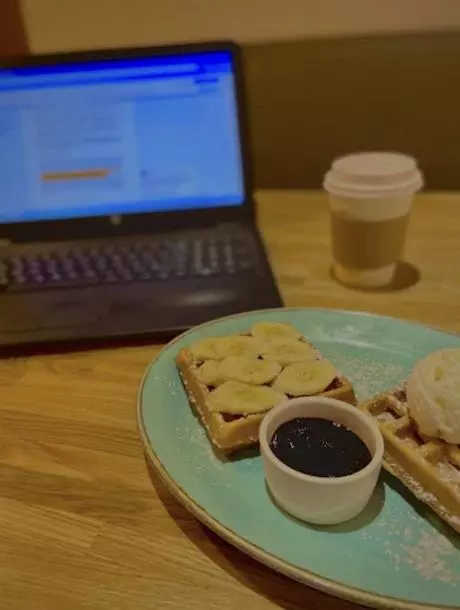
- Экспозиция: -50;
- светлые участки: -38;
- тени: -29;
- контраст: +24;
- точка черного: -70;
- теплота: +81;
- оттенок: +29.

- Сепия
- Экспозиция: -34;
- блеск: -12;
- светлые участки: +60;
- тени: +13;
- контраст: +13;
- яркость: +34;
- насыщенность: -29;
- красочность: -20;
- теплота: +39;
- оттенок: -31;
- резкость: +100;
- виньетка: +100.

- «Под 90-е»
- Экспозиция: +62;
- светлые участки: +50;
- тени: -33;
- контраст: +24;
- яркость: +22;
- точка черного: +20;
- насыщенность: +27;
- красочность: +11;
- теплота: -73;
- оттенок: -100;
- резкость: +63.

В целом, эти схемы все еще актуальны, но в обработке появились новые тренды. Чтобы показать их вам, в этот раз для обработки мы тоже возьмем простую фотографию, сделанную с помощью iPhone 14 Pro в портретном режиме при естественном свете:
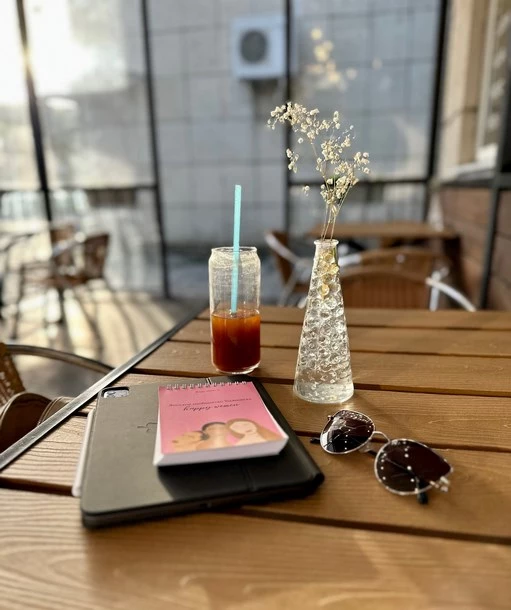
Важный момент: нет универсальной или «правильной» обработки! Для некоторых идей изначально нужны яркие фото, для других — темные, и так далее. Поэтому выбирайте режим в зависимости от посыла, который должна нести ваша фотография.
Делаем блоги для бизнеса и бренд-медиа
Интересно и эффективно

Схема 1: «теплое фото»
Такая обработка сделает фото теплым и уютным. В целом естественность, теплота, простота — главный тренд в фотографии и оформлении соцсетей в 2023.
Вот схема, по которой нужно обрабатывать для этого фото:
- экспозиция: -15;
- блеск: +100;
- светлые участки: +100;
- контраст: -36;
- яркость: -26;
- насыщенность: +30;
- красочность: +33;
- теплота: +26;
- оттенок: +100 (опционально).
Вот какой результат получится:
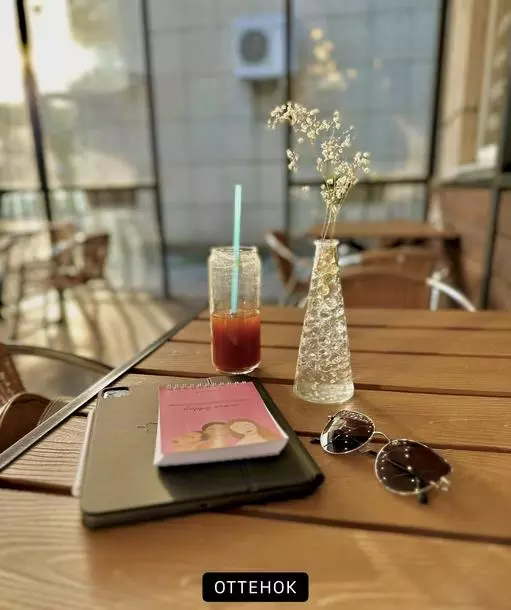
Для чего подойдет: для портретов и «натюрмортов», но и некоторые пейзажные кадры тоже можно так обработать — все зависит от того, что вы хотите передать этим фото.
Схема 2: «пленка»
Такая схема «состарит» фото и добавит зернистости. В 2023 году модно обращение к трендам прошлого. Вот схема обработки:
- Экспозиция: -24;
- блеск: +38;
- светлые участки: +22;
- тени: +77;
- контраст: -43;
- яркость: +5;
- точка черного: -41;
- насыщенность: -17;
- красочность: +45;
- теплота: +20;
- оттенок: -23;
- резкость: +16;
- четкость: +30;
- снижение шума: +25;
- виньетка: +62.

Вот какой результат получится:

Для чего подойдет: для портретов, фото предметов, городских пейзажей.
Схема 3: «неон»
Неоновая обработка, передающая атмосферу тесных токийских улиц, — еще один тренд 2023 года.
И это тот случай, когда наша фотография не подойдет — чтобы сделать трендовую неоновую обработку, изначально нужно фото, где есть контрастные цвета. Возьмем такую — она контрастная, но не слишком разноцветная:
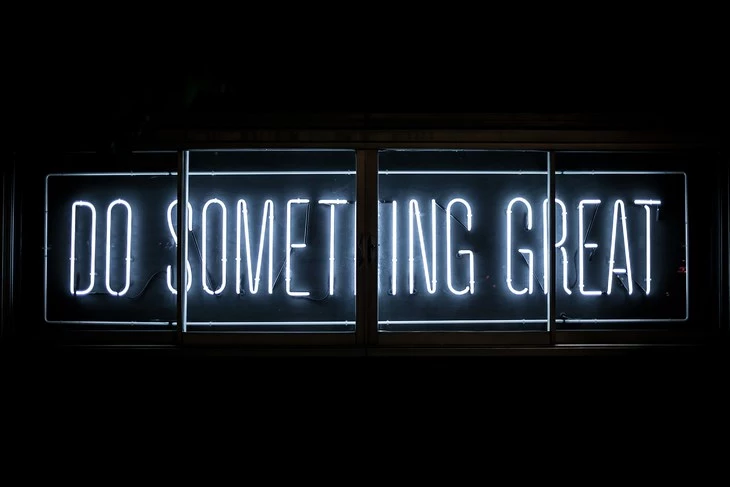
Есть несколько схем, по которым можно сделать трендовый неоновый снимок. Вот первая из них:
- экспозиция: +21;
- блеск: +14;
- светлые участки: -85;
- контраст: -3;
- яркость: -10;
- насыщенность: +22;
- красочность: +21;
- теплота: +7;
- оттенок: +16.
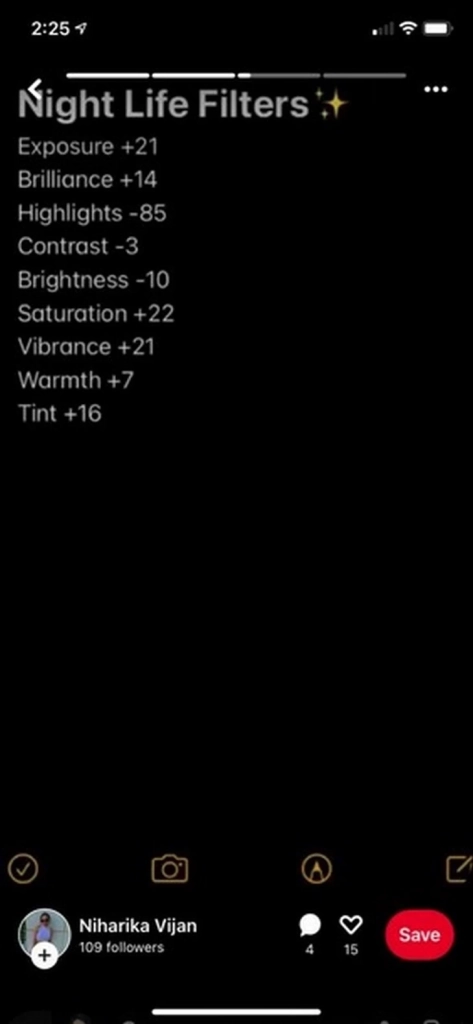
Смотрите, какие цвета обработка в неоновом формате «вытащила» из изначального снимка:
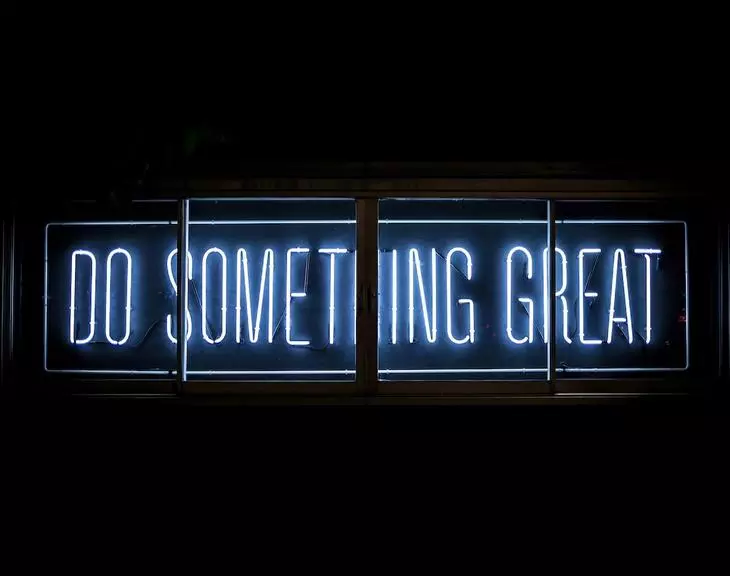
Попробуем еще одну неоновую схему:
- Экспозиция: -100;
- блеск: +100;
- светлые участки: -100;
- тени: +100;
- контраст: +100;
- яркость: +100;
- точка черного: +100;
- насыщенность: +100;
- красочность: +63;
- оттенок: -15;
- резкость: +43;
- четкость: +100.
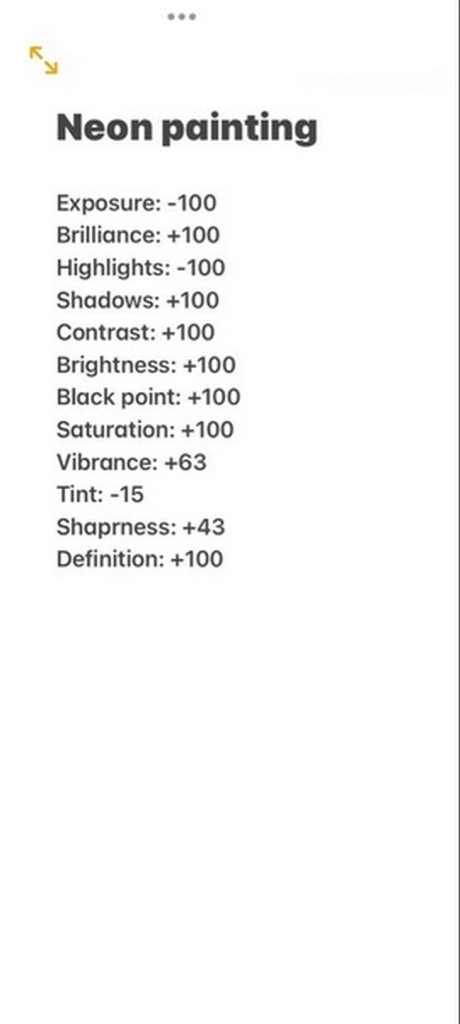
Вот что получится: сама фотография более приглушенная, темная, «замыленная», а голубой цвет — более насыщенный, даже утрированный.
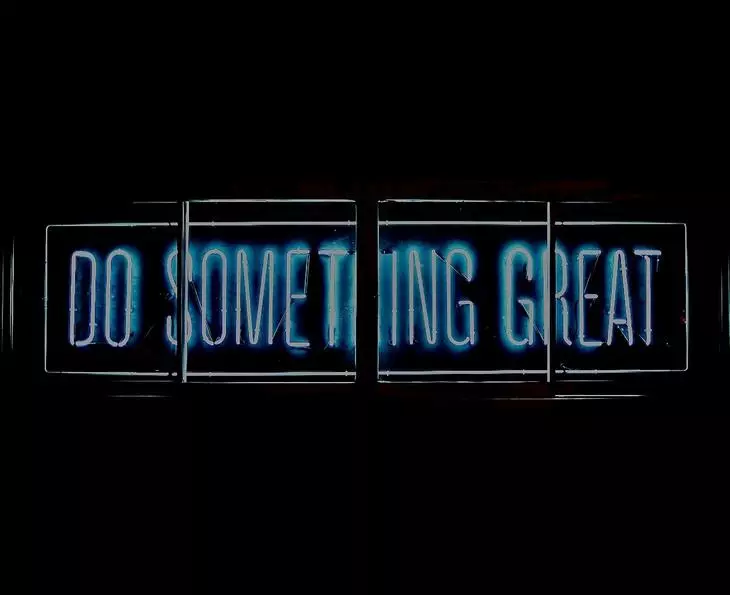
Для чего подойдет: для ночных фото городских улиц, интерьеров клубов, стилизованных фотосессий.
Схема 4: «пастель»
Нежная, приглушенная схема. Фото получится теплым, розовым и немного «замыленным». Вот схема:
светлые участки: -10;
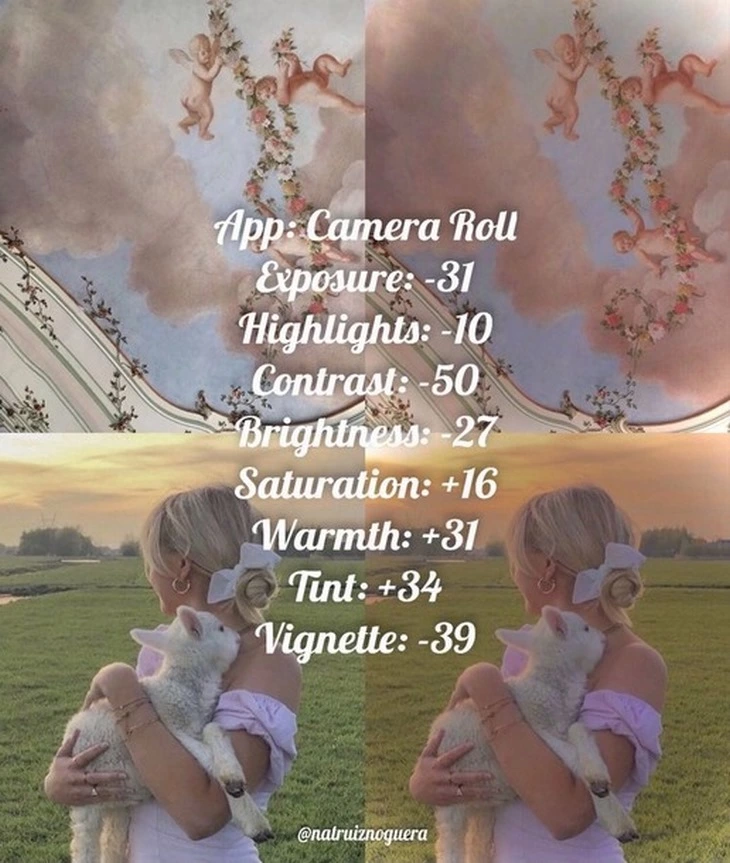
Вот такой результат получился: все размылось, розовый цвет стал еще ярче, фото приобрело теплый оттенок:

Для чего подойдет: для портретов, фото деталей, пейзажей.
Схема 5: Old Money
Old Money — буквально «старые деньги». Речь про людей, которые наследуют богатство на протяжении нескольких поколений. По сути, это аристократы, элита, высший класс общества.
Old Money — тренд с середины 2022 года. Люди стараются одеваться в этом стиле: шейные платки, высокие жокейские сапоги, кожа, шелк и золото. В Instagram* у тренда свой вайб и своя обработка фото:
- Экспозиция: -53;
- тени: -19;
- контраст: -31;
- яркость: -21;
- насыщенность: -7;
- теплота: +42.

Вот что получается в результате:

Для чего подойдет: в первую очередь для фото людей, но так можно фотографировать и предметы.
Где найти эти и другие схемы
Раньше такие схемы можно было найти у многих блогеров, сейчас — в основном в Pinterest и немного в TikTok.
Наберите «обработка фото схема» в поисковике приложения и выбирайте заинтересовавшие вас схемы:

Вот как еще можно формулировать запрос в Pinterest, чтобы увидеть больше контента:
- iPhone photo edit settings;
- цветокоррекция схемы;
- цветокоррекция фото айфон/андроид.
Могут попадаться схемы для обработки в приложениях, но можно найти и такие, которые подходят для обработки во встроенном редакторе телефона.
TikTok
Набирайте «обработка фото на … ». Вместо многоточия впишите iPhone или Android — в зависимости от того, какое у вас устройство. Так вы найдете много видеогайдов по обработке фотографий:
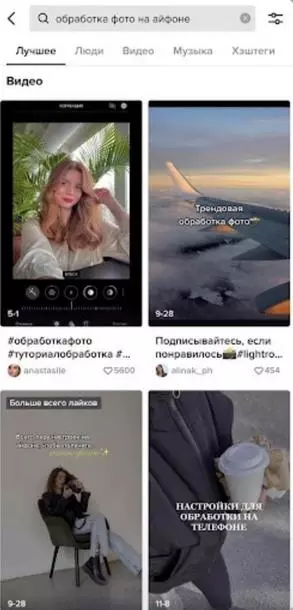
Резюме
Главное, что нужно запомнить, это что нет волшебной таблетки с универсальной схемой обработки! Тренды 2023 года таковы, что для каждого ресурса, а значит и ЦА, нужна своя схема обработки фото. Но и для одной площадки нет единого рецепта. Схему обработки нужно выбирать, исходя из того, какой посыл вы хотите передать своим читателям. Для некоторых идей изначально нужны яркие фото, для других — темные, и так далее.
Главные тренды 2023 года:
- «Теплое фото». Подойдет для портретов и «натюрмортов», но и некоторые пейзажные кадры тоже можно так обработать — все зависит от того, что вы хотите передать этим фото;
- «Пленка». Подойдет для портретов, фото предметов, городских пейзажей;
- «Неон». Подойдет для ночных фото городских улиц, интерьеров клубов, стилизованных фотосессий;
- «Пастель». Подойдет для портретов, фото деталей, пейзажей;
- Old Money — буквально «старые деньги». Подойдет в первую очередь для фото людей, но так можно фотографировать и предметы.
*Instagram принадлежит компании Meta, которая признана экстремистской и запрещена в России
Источник: texterra.ru
Photoshop онлайн — подборка лучших браузерных аналогов

Что если у вас нет возможности или времени установить Photoshop на компьютер, и при этом нужно срочно выполнить какую-то работу в графическом редакторе? Для этой цели существует множество аналогов Photoshop, которые работают через браузер. Сегодня мы собрали для вас самые лучшие варианты. Расскажем о них подробнее.
Photopea.ru
Интерфейс здесь очень похож на привычный нам фотошопный, правда, количество инструментов в разы меньше, чем в оригинале.
Тем не менее программа отлично справится с большинством стандартных задач. Большой ее плюс в том, что отсутствует ограничения на объем файлов, как для открытия, так и для сохранения. Программа читает разные форматы. Имеется поддержка русского языка.
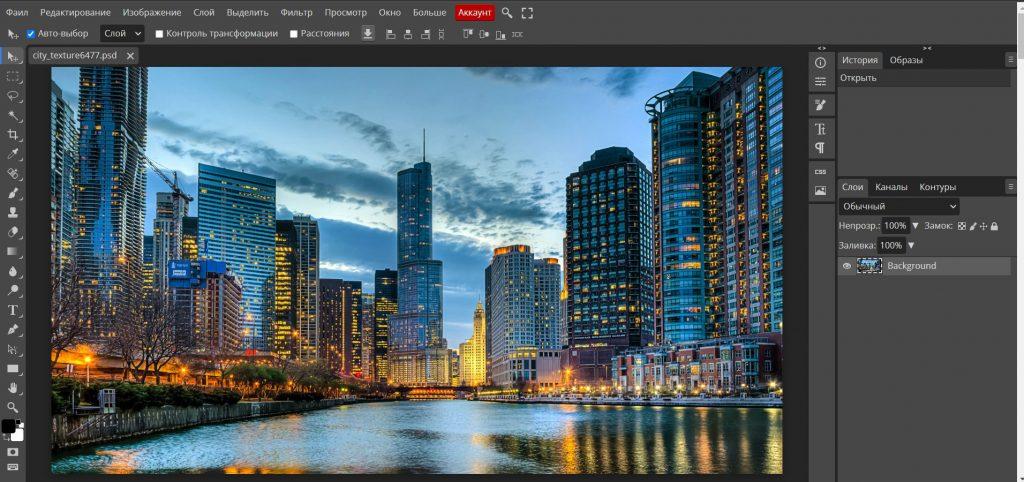
Если прокрутить колесико вниз, то вы сможете увидеть подробные инструкции по эксплуатации приложения.
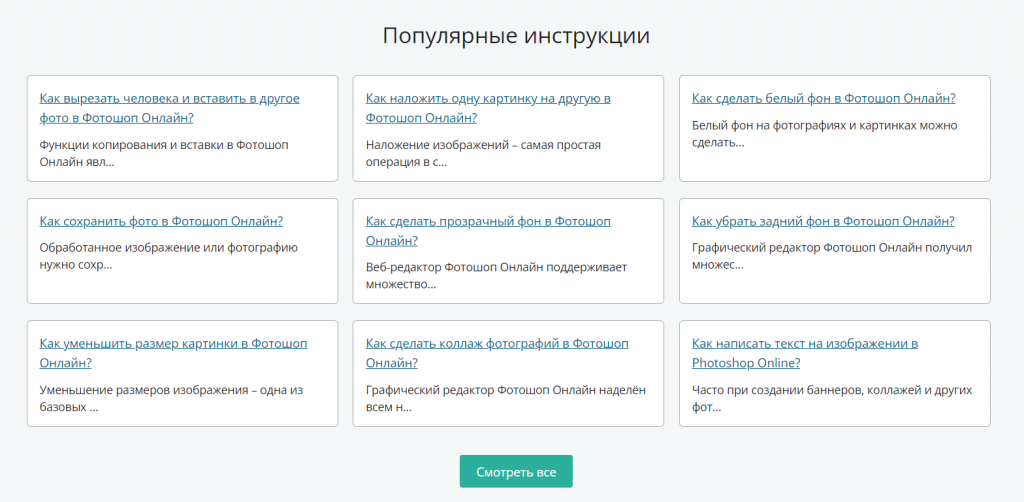
В целом, на наш взгляд, это самый лучший онлайн-аналог фотошопа, в плане удобства и функционала. А еще платная версия от бесплатной отличается только отсутствием рекламы и увеличенным объемом кэша.
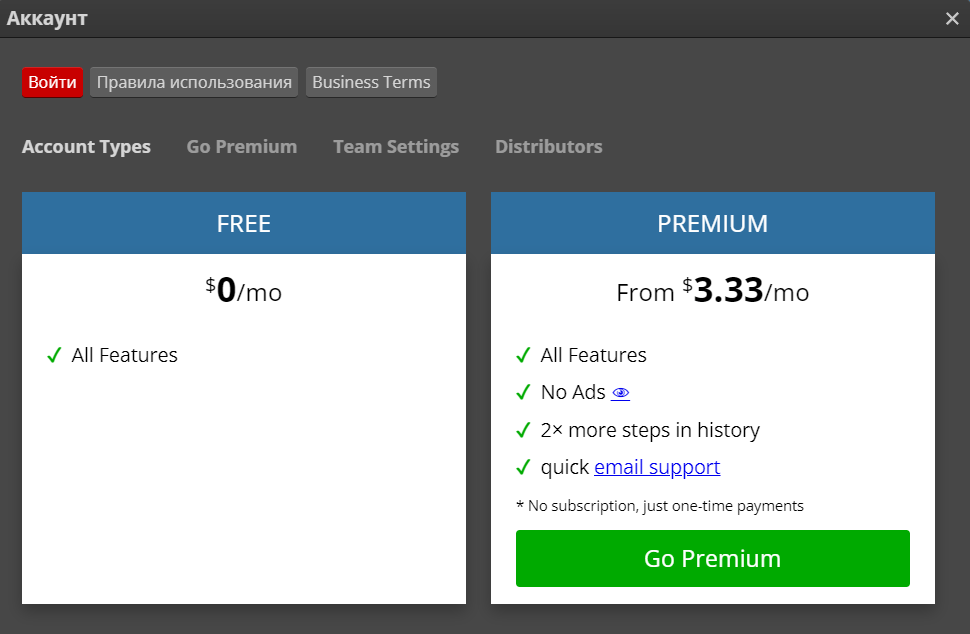
Итак, давайте резюмируем, чем хорош и плох этот аналог фотошопа.
Плюсы
- Полный функционал в бесплатной версии.
- Работа с файлами любых размеров.
- Большое количество инструментов аналогичных оригиналу.
- Возможность установки шрифтов.
- Поддержка большого количества форматов, в том числе RAW.
Минусы
- Тормозят некоторые ползунки: приходится ждать загрузку изображения.
- Ряд фильтров может не сработать с первого раза.
Pixlr
Визуально он также напоминает нам Фотошоп, но в плане инструментов еще беднее предыдущего редактора. Так, например, здесь отсутствуют корректирующие слои. Кроме того, приложение уменьшает размер открываемых изображений. Поэтому как полноценный заменитель Фотошопа оно нам не подойдет, но тем не менее поможет произвести простые задачи как то изменить яркость, контрастность, экспозицию, можно попробовать сделать минимальную ретушь, но не более того. Также здесь есть реклама, которая может отвлекать от работы.
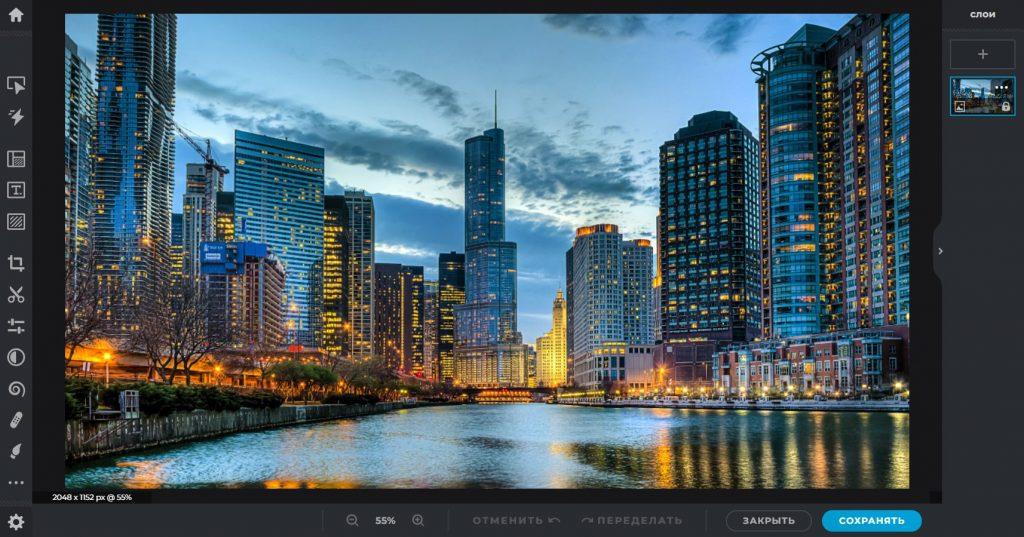
Имеется возможность произвести ретушь фотографии, и даже немного поменять форму лица при помощи инструмента «Пластичность». Хотя для профессиональной ретуши этого функционала, к сожалению нам не хватит.
Плюсы
- Высокая скорость загрузки. Ползунки не тормозят.
- Неплохой функционал для ретуши фотографий.
Минусы
- Полный функционал только за деньги.
- Ограничения по размеру изображений.
- Отсутствие поддержки RAW.
Fotor
Это приложение далеко от фотошопа, здесь нет ни слоев, ни масок. Тем не менее вы вполне можете произвести корректировку изображения, имеется инструмент «Кривые». Имеется встроенное средство удаления объектов, что несколько упрощает и ускоряет процедуру. Также имеется функция автоматической ретуши портрета.
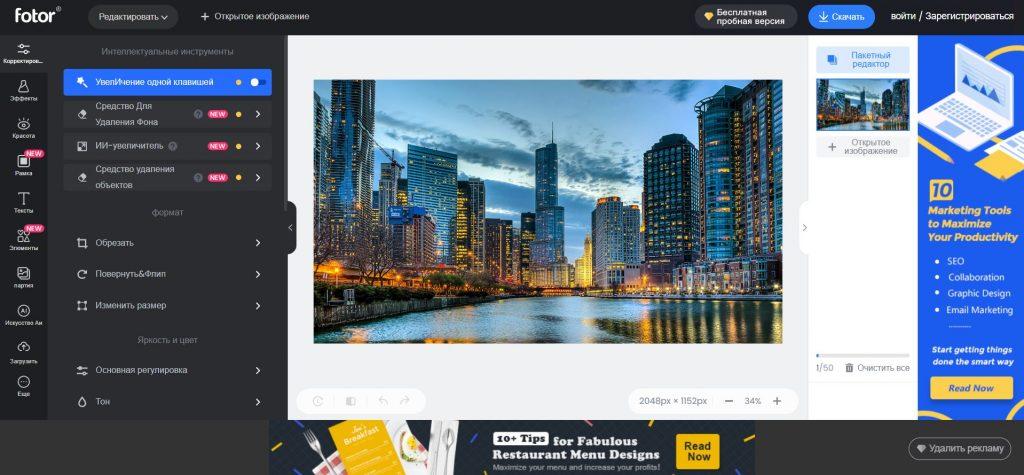
Здесь очень много рекламы, плюсом само приложение платное, но имеется бесплатный период, правда полный функционал он не предусматривает. Тем не менее, если вам нужно приложение на один раз, то бесплатной триальной версии вам вполне хватит.
Плюсы
- Функция автоматической ретуши.
- Возможность осуществления пакетной обработки файлов.
- Интеллектуальные режимы коррекции фото.
Минусы
- Полный функционал только за деньги.
SumoPaint
Имеет все основные функции для редактирования фотографий, а также рисования.
Это приложение отличается от всех предыдущих тем, что в большей степени ориентировано не на обработку фото, а на создания диджитал-арта. Здесь имеется множество кистей, функционал для рисования симметричных узоров и многое другое.
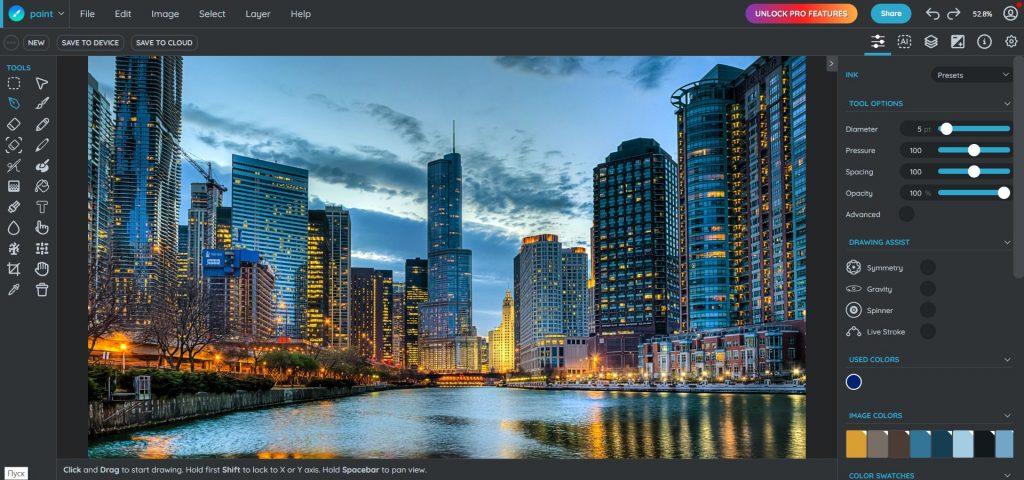
Плюсы
- Быстрая работа ползунков.
- Неплохой функционал.
- Большой набор принадлежностей для рисования.
Минусы
- Слабые настройки цветового баланса и температурного режима.
- Ограниченное количество форматов для работы.
Источник: tehnichka.pro
Бесплатный Фотошоп в Figma. Как такое возможно?!
